L'annulation d'une offre groupée entraîne l'annulation de tout abonnement lié à cette offre, mais n'entraîne pas l'annulation du compte du membre. Lorsqu'une offre groupée est annulée sur le compte d'un membre, celui-ci pourra se connecter, mais il ne pourra pas accéder au contenu protégé par l'offre groupée annulée. Si l'offre groupée n'a pas fait l'objet de paiements d'abonnement, l'offre groupée du membre sera déplacée vers un dossier annulé immédiatement.
Toutefois, si l'offre groupée annulée était un abonnement, la date d'annulation est déterminée au moment de la demande d'annulation du compte et dépend de l'état d'avancement de l'abonnement.
Par exemple, si l'abonnement est facturé mensuellement et que le client annule au milieu du mois, la date d'annulation sera fixée à environ 15 jours dans le futur. Si l'abonnement est renouvelé annuellement et que le membre annule au bout de trois mois, la date d'annulation sera fixée à environ neuf mois. Dans ce cas, la liasse de l'adhérent entrera dans un Annulation en cours statut. Veuillez lire cet article pour en savoir plus sur les différents statuts des membres.
Note: Un membre peut annuler ses propres offres groupées à partir de la page Mon compte, dans la section Abonnements.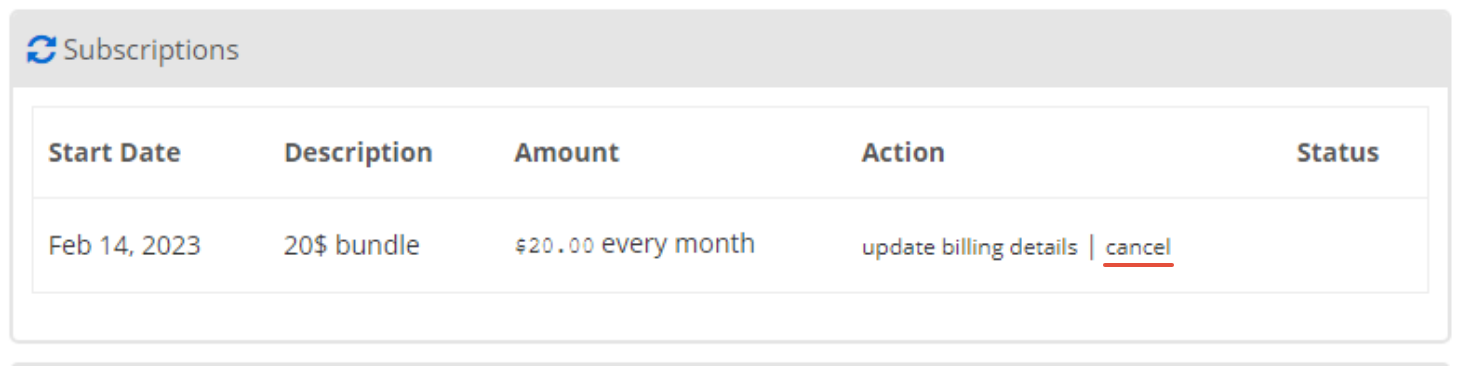
Comment annuler manuellement l'offre groupée d'un membre ?
- Aller à Souris du membre > Gérer les membres et trouvez le membre dont vous souhaitez modifier la date d'expiration. Cliquez sur l'adresse e-mail de ce membre ou sur l'icône d'édition à droite pour afficher les détails de ce membre.
- Cliquez sur l'icône Droits d'accès tabulation.
- Recherchez l'offre groupée que vous souhaitez annuler dans la rubrique Ensembles et cliquez sur l'icône d'annulation :

- Cliquez sur ok lorsque la fenêtre popup vous demande de confirmer :

- Vous verrez que la liasse s'affiche maintenant soit comme Annulé ou comme En attente d'annulation. Si c'est le cas Annulation en coursVous y verrez également la date à laquelle l'offre groupée sera entièrement annulée.
- Si vous devez modifier cette date, cliquez sur l'icône de modification située à côté de la liasse :

- Cliquez sur le champ de la date et naviguez jusqu'à la nouvelle date d'expiration dans le calendrier qui s'affiche :

- Cliquez sur le bouton Économiser pour enregistrer vos modifications. Après avoir modifié la date d'expiration d'une offre, le statut de l'offre indiquera immédiatement si elle est expirée ou non en fonction de la nouvelle date.
 Blog
Blog Podcast
Podcast Soutien
Soutien Connexion client
Connexion client




